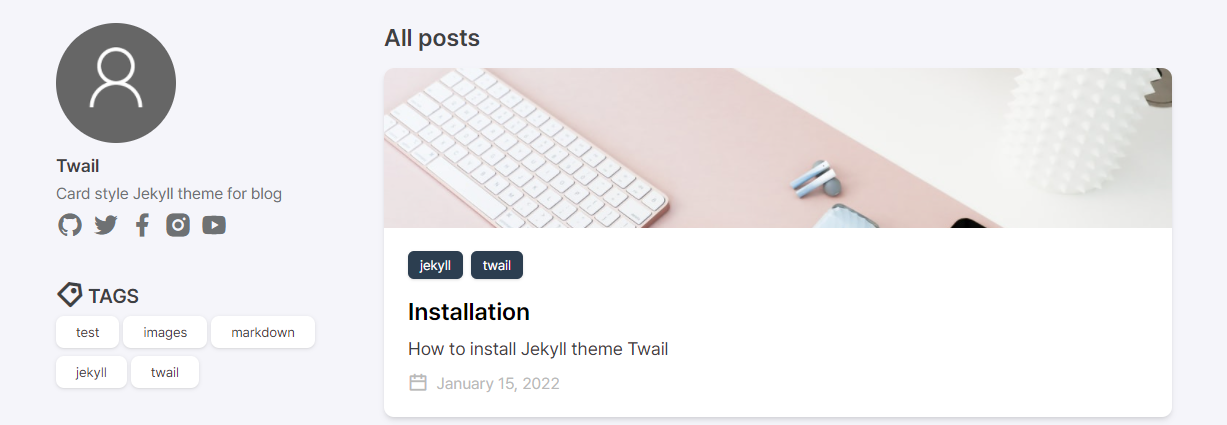다짐
Jekyll은 Ruby로 개발된 정적 사이트 생성기입니다. 마크다운으로 글을 작성하면, 그것을 바탕으로 HTML을 생성하여 웹사이트를 만들 수 있게 도와줍니다.
이 때 웹사이트가 가질 여러가지 기능과 디자인을 가져다 쓰기 쉽도록 미리 만들어둔 것이 테마입니다.
블로그를 위한 Jekyll 테마를 찾아보다가, 개인적인 취향에 맞게 직접 테마를 만들어보기로 하였습니다.
Jeykll 빈 테마 생성
Jekyll 공식 문서에서는 지킬로 테마를 만드는 방법을 간략히 설명하고 있습니다.
Ruby가 설치되어 있다고 가정하겠습니다. Jekyll을 설치하고 새로운 테마를 만들어봅시다.
gem install bundler jekyll
jekyll new-theme my-theme-name
# my-theme-name 폴더에 빈 테마가 생성됩니다.
빈 테마를 생성하였다면, 폴더에는 my-theme-name.gemspec 파일이 존재할 것입니다. 우선 여기 적혀있는 TODO를 없앱시다. 왜냐하면 .gemspec에 TODO라는 단어가 있으면 bundle 시에 에러가 발생합니다.
# my-theme-name.gemspec
# 여기 적혀있는 TODO들을 없앱시다.
spec.summary = "My Jekyll theme!"
spec.homepage = "https://github.com/YourName/RepoName"
그리고 다음 명령어로 Jekyll 개발 서버를 실행해봅니다.
bundle exec jekyll serve --port=4000
# http://127.0.0.1:4000에 개발 서버가 실행됩니다.
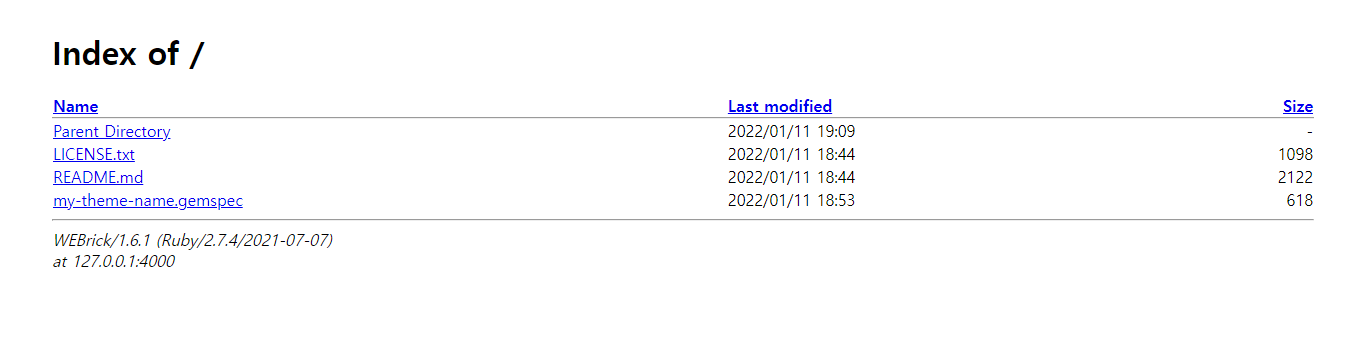
http://127.0.0.1:4000에 접속하면 위와 같은 화면을 만날 수 있습니다. 서버는 동작하지만, 아직 레이아웃이 존재하지 않는 모습입니다.
포스트 작성하기
레이아웃을 작성하기 전에, 테스트로 사용할 포스트를 작성해봅시다.
Jeykll의 기본 명세에 따라 /_posts/2021-01-01-pathname.md와 같은 곳에 마크다운으로 글을 적습니다. 마크다운의 제일 앞 부분에는 대시 두 줄을 긋고 YAML 양식으로 해당 포스트의 타이틀, 카테고리, 태그와 같은 것들을 입력합니다.
---
title: 테스트용 글입니다.
tags: [test, jekyll]
cover: https://source.unsplash.com/random
---
# 안녕하세요
테스트용 글입니다!
_config.yml 작성하기
/.config.yml에서는 Jekyll과 관련된 여러 설정을 할 수 있습니다. 여기에 적는 값들은 나중에 Liquid로 레이아웃을 작성할 때 활용할 수 있습니다. HTML에 값들을 하드코딩으로 넣을 수도 있지만, 여기에 변수들로 적어놓으면 다른 사람들이 쉽게 변경해서 사용 할 수 있습니다.
title: '나의 웹사이트'
locale: 'ko-KR'
# 나중에 레이아웃에서 site.title, site.locale과 같은 형식으로 사용할 수 있습니다.
레이아웃 작성하기
Jekyll은 HTML 작성을 위해 Liquid라는 템플릿 언어를 사용합니다. 지킬 박사와 하이드씨에서 지킬이 마시는 약이 연상되는 이름입니다.
Liquid는 어렵지 않아서, 코드를 바로 보면서 익히면 됩니다.
우선, 웹의 루트 페이지가 반환할 레이아웃을 /index.html에 작성합니다.
---
layout: 'home' # 웹의 루트 페이지가 `/_layouts/home.html`을 반환하게 됩니다.
---
그리고 /_layouts/home.html을 작성합니다.
---
layout: 'default'
---
<ul>
{% for post in site.posts %}
<li>
<a href="{{ post.url }}"><h3>{{ post.title }}</h3></a>
<p>{{ post.content | strip_html | truncatewords: 33, "" }}</p>
</li>
<hr>
{% endfor %}
</ul>
간략하게 현재 작성한 포스트들의 제목과 내용을 출력하도록 만들었습니다. 여기에 작성한 코드들은 default 레이아웃의 {{ content }}에 들어가게 됩니다.
관습에 따라 /_layouts/default.html에는 모든 페이지에 적용될 레이아웃을 작성합니다.
<!DOCTYPE html>
<html {% if site.locale %}lang={{ site.locale }}{% endif %}>
<head>
<meta charset="UTF-8" />
<meta http-equiv="X-UA-Compatible" content="IE=edge" />
<meta name="viewport" content="width=device-width, initial-scale=1.0" />
<title>{% if page.title %}{{ page.title }}{% else %}{{ site.title }}{% endif %}</title>
</head>
<body>
<header>헤더</header>
<div>{{ content }}</div>
</body>
</html>
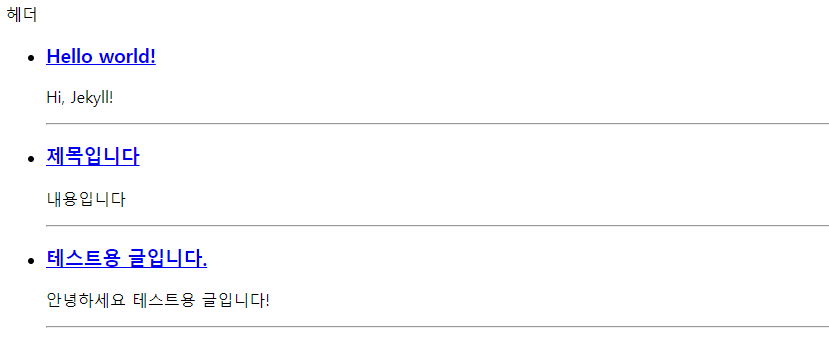
잘 만들어지고 있습니다.
페이지네이션 구현
작성한 /_layouts/home.html의 코드를 다시 한 번 봅시다.
---
layout: default
---
<ul>
{% for post in site.posts %}
<li>
<a href="{{ post.url }}"><h3>{{ post.title }}</h3></a>
<p>{{ post.content | strip_html | truncatewords: 33, "" }}</p>
</li>
<hr>
{% endfor %}
</ul>
현재 for 구문의 posts에 갯수 제한이 없습니다. 저는 모든 posts 정보를 한번에 출력하는 대신에 페이지네이션을 구현하고 싶습니다.
그러기 위해서 for문에 갯수 제한을 두고, /page1, /page2 와 같은 방식으로 페이지네이션을 위한 페이지를 만들어주어야할 것입니다.
편안하게도, 이러한 기능이 Jekyll 플러그인으로 구현되어있습니다. 페이지네이션을 위한 플러그인으로는 jekyll-paginate를 사용할 수도 있고, jekyll-paginate-v2를 사용할 수도 있습니다.
jekyll-paginate은 태그, 카테고리 등으로 분류된 상태에서 페이지네이션을 지원하지 않습니다. 반면에 jekyll-paginate-v2는 지원합니다.
그대신 jekyll-paginate-v2는 Github Page에서 지원하지 않는 플러그인이라는 단점이 있습니다. Github는 Jekyll로 작성된 코드를 그냥 푸시하는 것만으로 알아서 빌드해서 Github Page로 배포해주는데요, Github Page가 지원하지 않는 Jekyll 플러그인을 사용하면 로컬에서 빌드 후 푸시하여야합니다.
저는 태그 페이지에서도 페이지네이션을 적용하고 싶으므로, jekyll-paginate-v2를 택했습니다.
/my-theme-name.gemspec에 다음을 추가합니다.
spec.add_runtime_dependency "jekyll-paginate-v2"
/_config.yml에 다음을 추가합니다.
permalink: /:title
pagination:
enabled: true
per_page: 4
permalink: '/page:num/'
limit: 0
sort_field: 'date'
sort_reverse: true
plugins:
- jekyll-paginate-v2
/input.html을 수정합니다.
---
layout: home
pagination:
enabled: true
---
마지막으로, /_layouts/home.html을 수정합니다.
---
layout: default
---
<ul>
{% for post in paginator.posts %}
<li>
<a href="{{ post.url }}"><h3>{{ post.title }}</h3></a>
<p>{{ post.content | strip_html | truncatewords: 33, "" }}</p>
</li>
<hr>
{% endfor %}
</ul>
{% if paginator.total_pages > 1 %}
<ul>
{% if paginator.previous_page %}
<a href="{{ paginator.previous_page_path }}">Newer</a>
{% endif %}
{% if paginator.next_page %}
<a href="{{ paginator.next_page_path }}">Older</a>
{% endif %}
</ul>
{% endif %}
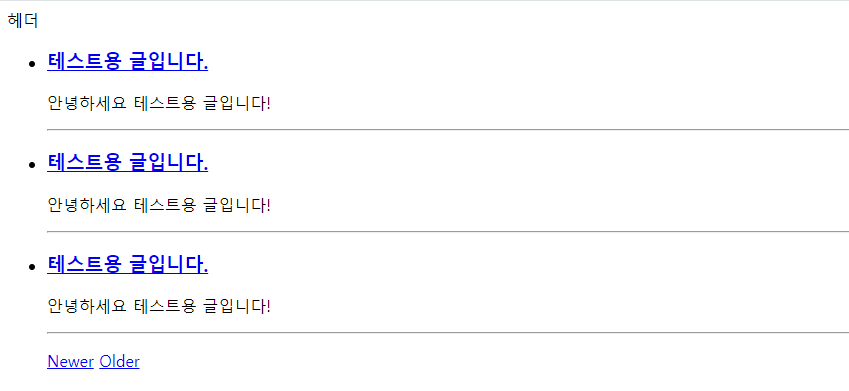
메인 페이지에 페이지네이션이 생겼습니다.
태그 구현
우선, /_layouts/home.html에서 포스트가 가지는 태그들도 같이 출력되도록 해봅시다.
<ul>
{% for post in paginator.posts %}
<li>
<a href="{{ post.url }}"><h3>{{ post.title }}</h3></a>
<p>{{ post.content | strip_html | truncatewords: 33, "" }}</p>
<!-- 태그를 출력합니다 -->
{% if post.tags %}
{% for tag in post.tags %}
<span>{{ tag }} </span>
{% endfor %}
{% endif %}
</li>
<hr>
{% endfor %}
</ul>
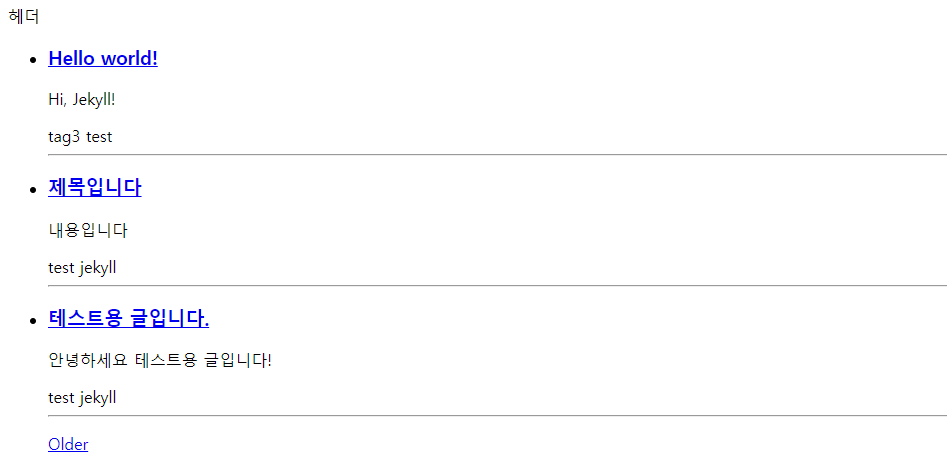
포스트가 가지는 태그들이 출력됩니다.
이제, 태그들을 모아서 글을 볼 수 있도록 해봅시다. 이를 위해선 태그들 마다의 페이지를 만들어야할텐데, jekyll-paginate-v2이 자동적으로 페이지를 생성할 수 있게 도와줍니다.
/_config.yml에 추가합니다.
autopages:
enabled: true
collections:
enabled: false
tags:
enabled: true
layouts:
- autopage_tags.html
autopage를 위한 파일을 만들기 전에, 블로그에 존재하는 태그들이 무엇이 있나 확인할 수 있는 nav를 만들어봅시다. 저는 /_layouts/default.html 에 바로 넣었습니다.
<!-- 생략 -->
<body>
<header>헤더</header>
<div>
<nav>
<hr>
<h3>태그들의 목록</h3>
{% for page in site.pages %}
{% if page.title and page.autogen == nil and page.autopage != nil %}
<a href="{{ page.url }}">{{ page.autopage.display_name }}</a>
{% endif %}
{% endfor %}
<hr>
</nav>
<div>{{ content }}</div>
</div>
</body>
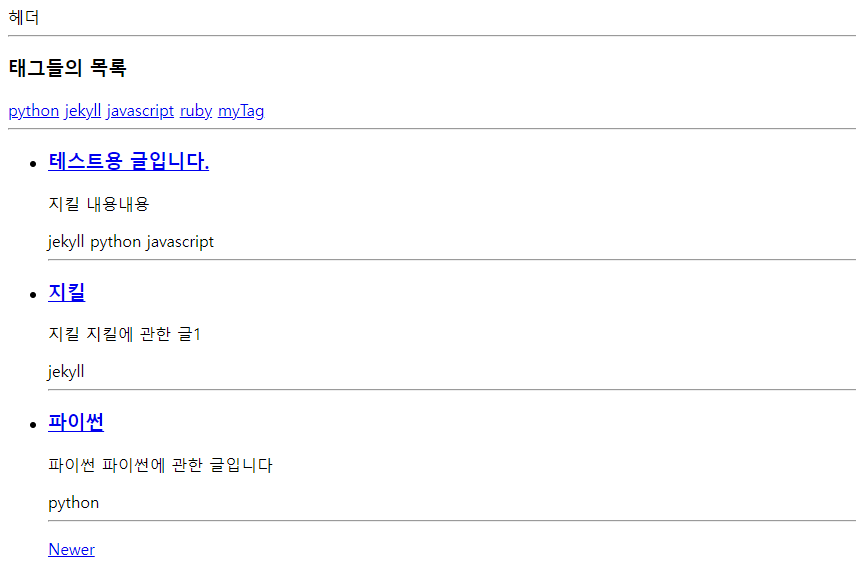
블로그에 존재하는 태그들의 목록을 확인할 수 있습니다.
/_layouts/autopage_tags.html을 생성하고, 자동 생성될 태그 페이지가 가질 레이아웃을 정의합니다.
---
layout: default
---
<div>
<h1>태그: {% if page.autopages %}{{page.autopages.display_name}}{% endif %}</h1>
<ul>
{% for post in paginator.posts %}
<li>
<a href="{{ post.url }}"><h3>{{ post.title }}</h3></a>
<p>{{ post.content | strip_html | truncatewords: 33, "" }}</p>
{% if post.tags %}
{% for tag in post.tags %}
<span>{{ tag }} </span>
{% endfor %}
{% endif %}
</li>
<hr>
{% endfor %}
</ul>
{% if paginator.total_pages > 1 %}
<ul>
{% if paginator.previous_page %}
<a href="{{ paginator.previous_page_path }}">Newer</a>
{% endif %}
{% if paginator.next_page %}
<a href="{{ paginator.next_page_path }}">Older</a>
{% endif %}
</ul>
{% endif %}
</div>
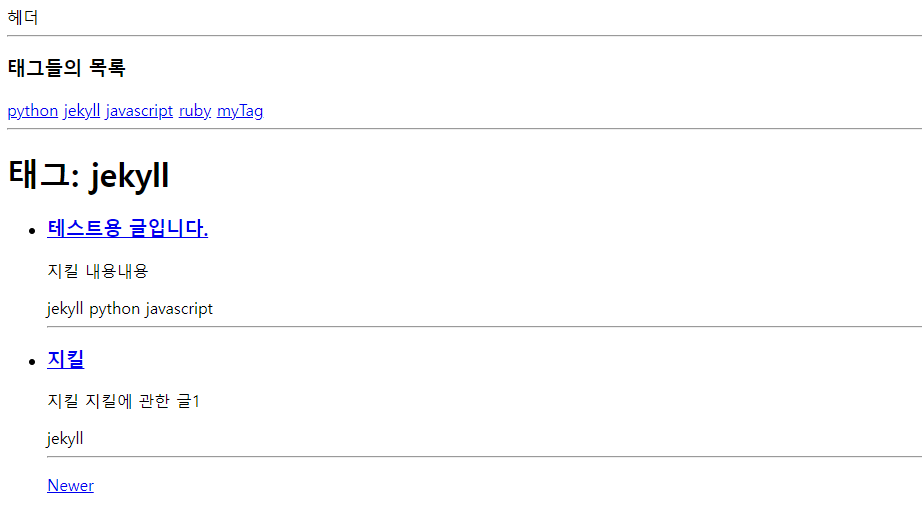
이제 특정 태그에 관한 포스트만 확인할 수 있습니다.
스타일링
기능들은 대충 구현되었으니, 이제 블로그를 예쁘게 만들 차례입니다.
우선, 포스트를 눌렀을 때 사용할 레이아웃도 정의하여야합니다. _config.yml에 추가합니다.
defaults:
- values:
layout: post
이제 _post에 작성된 마크다운은 기본적으로 _layouts/post.html 레이아웃을 사용하게 됩니다.
그리고 _includes 폴더에서 일종의 partial을 정의해두고 {% include 파일명.html %}와 같이 가져다 쓸 수 있습니다. 예를 들면 다음과 같이 사용할 수 있습니다.
<!-- /_includes/head.html -->
{% assign title_separator = site.title_separator | default: '-' | replace: '|', '|' %}
{%- if paginator -%}
{%- assign title = site.title -%}
{%- else -%}
{%- assign title = page.title | append: " " | append: title_separator | append: " " | append: site.title -%}
{%- endif -%}
{%- assign title = title | markdownify | strip_html | strip_newlines | escape_once -%}
<head>
<meta charset="UTF-8" />
<meta http-equiv="X-UA-Compatible" content="IE=edge" />
<meta name="viewport" content="width=device-width, initial-scale=1.0" />
<title>{{ title | default: site.title }}</title>
<link rel="stylesheet" href="/assets/css/main.css" />
</head>
<!-- /_layouts/default.html -->
<!DOCTYPE html>
<html {% if site.locale %}lang={{ site.locale }}{% endif %}>
{% include head.html %}
<body>
<!-- 생략 -->
</body>
</html>
이제 대망의 노가다 CSS 작업을 할 차례입니다. /_sass 폴더에 CSS와 관련된 여러 partial들을 작성하고, 그것을 /assets/css/styles.scss에서 import해서 사용하면 됩니다.
// _sass/main.scss
body {
background-color: peru;
}
/assets/css/styles.scss에서는 특이한 점으로, Jekyll이 알아먹을 수 있게 앞에 대시 두 줄을 꼭 넣어야합니다.
---
# assets/css/styles.scss
# this ensures Jekyll reads the file to be transformed into CSS later
---
@import 'main';
이제 partial을 나누어가며 HTML과 CSS 작업을 합니다.
메인 화면을 만드는 데에 저는 다음 테마들을 참조했습니다.
메인 화면 다음으로, 본문 화면 CSS를 작성하여야합니다. 마크다운이 HTML로 변환된 이후를 생각하여 CSS를 작성하여야하는데, 저는 다음을 참조하였습니다.
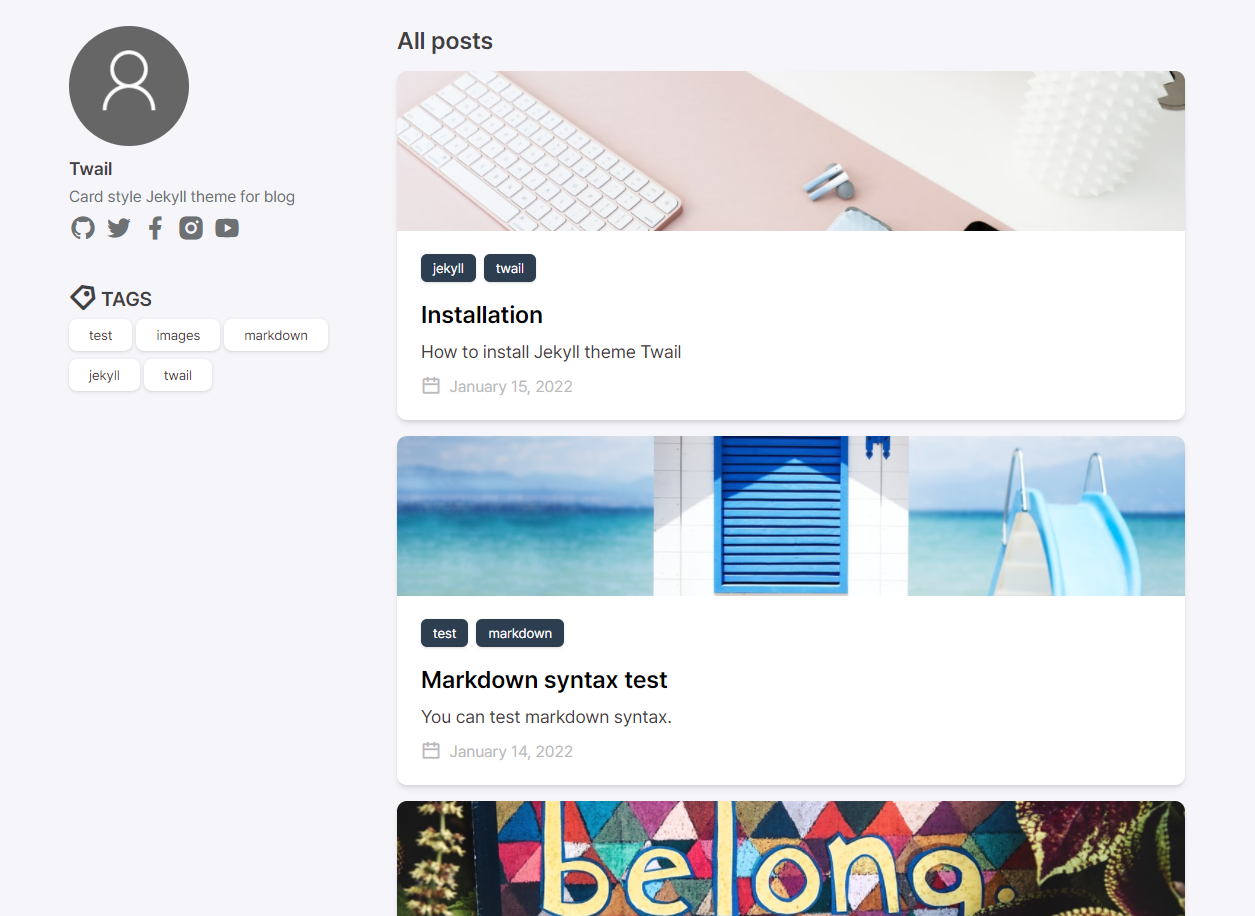
최종적으로 위와 같이 작업하였습니다.
배포하기
간단한 데모 페이지와 README를 작성하고, Github Repo에는 사람들이 잘 찾을 수 있도록 jekyll-theme와 같은 topic을 추가합니다.
이것만으로 해야 할 일은 다 한 것 같지만, gem도 빌드해서 배포해봅니다. 명령어 몇 줄로 정말 간단하게 배포할 수 있었습니다. 우선, rubygems에 회원가입합니다. 그리고 다음과 같이 빌드 후 푸시합니다.
gem build # .gem 파일이 생성됩니다.
gem push my-theme-name-0.0.1.gem # rubygems 사이트에 푸시됩니다.
제가 배포한 테마는 jekyll-theme-twail에서 확인할 수 있습니다.